Cov txheej txheem:

Video: Koj sau lub cim lag luam li cas?

2024 Tus sau: Lynn Donovan | [email protected]. Kawg hloov kho: 2023-12-15 23:47
Ntxig cov cai thiab cov cim lag luam
- Rau ntxig txoj cai cim , nias Ctrl + Alt + C.
- Rau ntxig lub cim kev lag luam , nias Ctrl + Alt + T.
- Rau ntxig rau lub npe lag luam cim npe , nias Ctrl + Alt + R.
Kuj nug, koj ntaus lub cim lag luam li cas?
Ntxig ib qho kev cai lij choj, sau npe lossis cov cim lag luam hauv ib qho kev siv Windows
- Rau lub cim Copyright (©) Tuav tus yuam sij Alt thiab ntaus 0169.
- Rau lub cim kev lag luam (TM) Tuav tus yuam sij Alt thiab ntaus 0153.
- Rau cov cim sau npe (®) Tuav tus yuam sij Alt thiab ntaus 0174.
Qhov thib ob, koj yuav ua li cas thiaj li ua R lub cim cim npe superscript? Superscripted Registered Trademark Symbol
- Taw qhia lub cim npe lag luam uas tshwm sim thaum koj ntaus (r).
- Nias Ctrl + Ua haujlwm ++ (uas yog Ctrl, Ua haujlwm, thiab plussign).
- Xaiv AutoCorrect Options los ntawm cov ntawv qhia zaub mov.
- Hauv lub thawv Hloov, ntaus (r).
- Nco ntsoov xaiv cov ntawv xaiv Formatted.
- Nyem Hloov.
- Nyem Yog.
- Nyem OK kaw lub dialog box.
Kuj nug, Kuv yuav ntaus lub cim lag luam li cas hauv Lo Lus?
Cov kauj ruam
- Nyem rau ntawm qhov chaw uas koj xav ntxig lub cim.
- Nias Alt.
- Ntaus 0153 ntawm lub keyboard rau lub cim lag luam (™) cim.
- Hom 0174 rau lub npe lag luam (®) cim.
Lub cim TM yog dab tsi?
Tsim kom muaj npe lub cim lag luam (®) cim : Ntawm Mac computer, ntaus Option + R. Hauv Windows PC, qhib Num Lock, nias thiab tuav Alt, tom qab ntawd siv tus lej cim ntawm cov keyboard los ntaus 0174. Los yog, ntaus cim Daim Ntawv Qhia hauv Windowssearch box ces xaiv ib qho kev cai lossis Cov cim kev lag luam tsis muaj font.
Pom zoo:
Cov lag luam feem ntau txhim kho dab tsi tuaj yeem khaws thiab txheeb xyuas cov ntaub ntawv rau lub hom phiaj ntawm kev txiav txim siab ua lag luam?

Cov lag luam feem ntau txhim kho dab tsi tuaj yeem khaws thiab txheeb xyuas cov ntaub ntawv rau lub hom phiaj ntawm kev txiav txim siab ua lag luam? kev khiav hauj lwm qhov system. Ib lub hom phiaj ntawm kev tswj cov ntaub ntawv yog muab cov lag luam nrog cov ntaub ntawv zoo uas lawv xav tau: ua kom tiav ib txoj haujlwm
Lub comma puas mus ua ntej lossis tom qab lub cim kev lag luam?
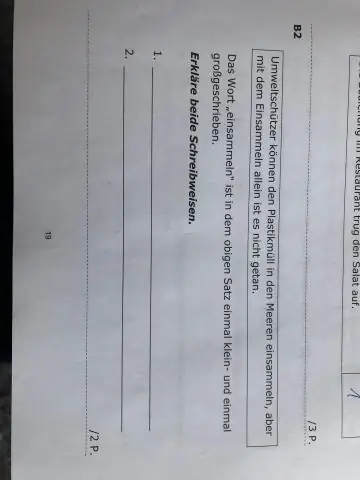
Cov cim kev lag luam nrog cov cim cim ntawm qhov kawg ntawm kab lus Cov cim lag luam mus ua ntej cov ntawv sau kawg: Txhua tag kis, thawj qhov kuv ua yog tshawb xyuas Google Xov Xwm ™. Koj puas nyiam GrammarGirl®? Qee lub sij hawm cov kws tsim qauv ua si nrog qhov sib txawv yog li lub sij hawm zoo li ntau dua li nws nyob rau hauv lub cim kev lag luam
Lub tshuab luam ntawv twg luam tawm cov cim thiab cov cim thiab Tsis tuaj yeem luam tawm cov duab?

Daisy log tshuab luam ntawv luam tawm tsuas yog cov cim thiab cov cim thiab tsis tuaj yeem luam tawm cov duab
Dab tsi yog thawj lub lag luam muaj microcomputer tswj kev lag luam neeg hlau?

1974: Lub ntiaj teb thawj microcomputer tswj fais fab kev lag luam neeg hlau, IRB 6 los ntawm ASEA, tau xa mus rau lub tuam txhab me me mechanical engineering nyob rau sab qab teb Sweden. Tus tsim ntawm tus neeg hlau no tau patented lawm 1972
Dab tsi yog qhov kev ua lag luam online ua lag luam?

Kev ua lag luam online yog software database tsim los txhawb kev lag luam ntsig txog kev siv hauv Is Taws Nem. OLTP database systems feem ntau yog siv rau kev txiav txim nkag, kev lag luam nyiaj txiag, kev tswj hwm kev sib raug zoo ntawm cov neeg siv khoom thiab kev muag khoom muag hauv Is Taws Nem
